2 problemfrie måter Rippe DVD til Kindle Fire med høy kvalitet
Det er sannsynligvis tider du ønsker å se DVD-filmsamlingen din enkelt på Amazon Kindle Fire-nettbrettet. Det ville vært en flott/praktisk filmopplevelse; Kindle Fire har imidlertid ikke en innebygd DVD-driver for å spille av DVDer som andre nettbrett. Heldigvis har dette innlegget 2 flotte løsninger for å gjøre ønsket ditt til virkelighet! Det vil si, rippe DVDer til Kindle Fire-støttet format ved å bruke DVD-ripperverktøy! Så begynn å utforske hver av dem nå!
Guideliste
Hvilke formater bør du rippe DVD til Kindle Fire Den beste måten å rippe DVD til Kindle Fire med høy kvalitet Hvordan konvertere DVD til Amazon Kindle Fire via håndbrems Vanlige spørsmål om hvordan å rippe DVDer til Kindle FireHvilke formater bør du rippe DVD til Kindle Fire
Før du hopper inn i dette innleggets 2 fremhevede måter å rippe DVDer til Kindle Fire, må du først identifisere hvilke formater, oppløsninger og kodeker Amazon Kindle Fire støtter. Så, her er en tabell som oppsummerer det anbefalte formatet, oppløsningen og kodeken for å rippe DVD-er for å spille på en Amazon Kindle Fire:
| Spesifikasjon | Anbefaling |
| Videoformat | MP4, VP8 (WebM) og WMV (selv om det er mindre anbefalt enn MP4). |
| Videooppløsning | 1280 x 800 piksler (HD-oppløsninger) |
| Codec | H.264 |
Disse spesifikasjonene sikrer god kompatibilitet og avspillingsytelse på de fleste versjoner av Amazon Kindle Fire. Hvis du vil sjekke de spesifikke spesifikasjonene til Kindle Fire-modellen din, kan du sjekke det på Amazons nettside.
Den beste måten å rippe DVD til Kindle Fire med høy kvalitet
Det er det! Dette er Kindle Fire-støttede formater, videooppløsning og kodek. Nå som du har oppdaget de støttede formatene, oppløsningen og kodeken, er det på tide å konvertere DVD til Kindle Fire! Den beste DVD-ripperen dette innlegget kan anbefale er 4Easysoft DVD Ripper verktøy. Dette Windows- og Mac-kompatible verktøyet støtter 600+ medier (inkludert MP4, WebM og WMV) og forhåndsinnstillinger for enheter. Dessuten kan dette verktøyet rippe DVD til Kindle Fire-støttet format innen 5 minutter samtidig som den opprettholder den originale kvaliteten. Videre, selv om dette verktøyet har muligheten til å gi deg utdata av høy kvalitet, lar det deg fortsatt forbedre det ytterligere ved å bruke alternativene for utdatajustering!

Utstyrt med GPU Acceleration-teknologi som ripper DVD med 60X raskere hastighet.
Tilby flere alternativer for å komprimere DVD-størrelse, men den bevarer sin opprinnelige høye kvalitet.
La deg rippe og dekryptere DVD-restriksjoner for kryptering, regionkoder, brente DVD-er, etc.
Gjør det mulig å tilpasse en DVD før du ripper den: legg til effekter, filtre, undertekster, lyd osv.
100% Sikker
100% Sikker
Slik ripper du DVD til Kindle Fire ved hjelp av 4Easysoft DVD Ripper Tool:
Trinn 1Last ned og installer 4Easysoft DVD Ripper-verktøyet på din Windows- eller Mac-datamaskin. Start deretter verktøyet, sett inn DVD-en i datamaskinens diskdriver og klikk på rullegardinmenyen "Last inn DVD". Deretter velger du alternativet "Last inn DVD-plate" og merker av for platen.

Steg 2Deretter klikker du på knappen "Full tittelliste". I det nye vinduet velger du alle "titlene" du ønsker å rippe til Kindle Fire-støttet format. Når du er ferdig, kryss av på "OK"-knappen.

Trinn 3Deretter velger du alternativet "Rip til video/lyd" på rullegardinmenyen til høyre. Klikk deretter på rullegardinknappen "Rip alle til", merk av for "Video"-formatet, velg "MP4"-formatet og klikk på "HD 1080P" med alternativet "Encoder: h.264".

Trinn 4Du kan forbedre "HD 1080P" ytterligere med alternativet "Encoder: h.264". Kryss av for "Egendefinert profil"-knappen med "Gear"-ikonet. På "Rediger profil"-vinduet kan du stille inn koder, bildefrekvens, oppløsning osv. Når du er ferdig, huker du av for "Opprett ny".

Trinn 5Når du er ferdig med oppsettene ovenfor, merker du av for "Rip alle"-knappen for å starte rippeprosessen. Når rippeprosessen er fullført, kan du overføre den rippede DVD-en (MP4-filen) til Kindle Fire-nettbrettet ditt! Og det er det! Det er slik du konverterer DVD til Kindle Fire ved å bruke dette verktøyet!

Hvordan konvertere DVD til Amazon Kindle Fire via håndbrems
Der går du! Det er den beste måten å rippe/konvertere/overføre DVDer til Kindle Fire ved å bruke det profesjonelle 4Easysoft DVD Ripper-verktøyet. Bortsett fra det kan du også bruke Handbrake til å rippe DVDer til Kindle Fire-støttet videoformat.
Handbrake er et tverrplattform-videotranskoderprogram som lar deg konvertere/rippe mediefiler og DVDer til et spesifikt format og forhåndsinnstillinger for enheten. Dessuten støtter dette verktøyet sofistikerte, men effektive DVD-ripping-funksjoner som er nok til å støtte ønsket DVD-to-Kindle Fire-ripping. Dette verktøyet kan imidlertid ikke DVD som har en opphavsrettsbeskyttelseskode. Hvis du prøver å rippe en beskyttet DVD med Handbrake, kan du oppleve utdatafeil, ingen titler funnet, krasjproblemer og mer. Men du kan forhindre at dette skjer hvis du laster ned libdvdcss. Så, hvordan ripper du en DVD til Kindle Fire med håndbrems? Her er trinnene du bør følge:
Trinn 1Last ned og installer "Handbrake" og "libdvdcss" på datamaskinen din. Start deretter verktøyet, sett inn DVD-en i datamaskinens diskdriver, og klikk på "DVD-kilde" i venstre rute.
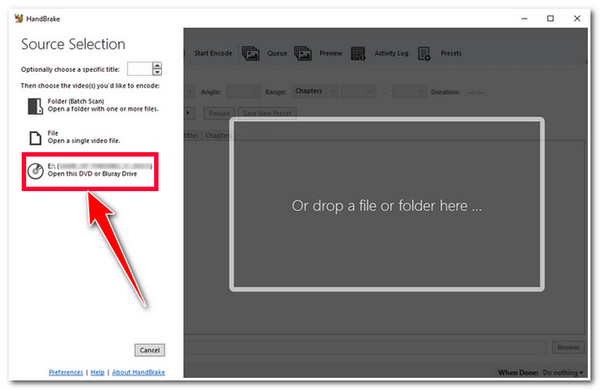
Merk: Flytt den nedlastede libdvdcss-filen til Handbrakes installasjonsmappe.
Steg 2Klikk deretter på "Tittel"-rullegardinknappen og velg DVD-tittelen du vil rippe. Deretter klikker du på "Bla gjennom"-knappen i nedre høyre hjørne av verktøyet, og velger en "mappe" der du vil lagre den rippede DVD-en.
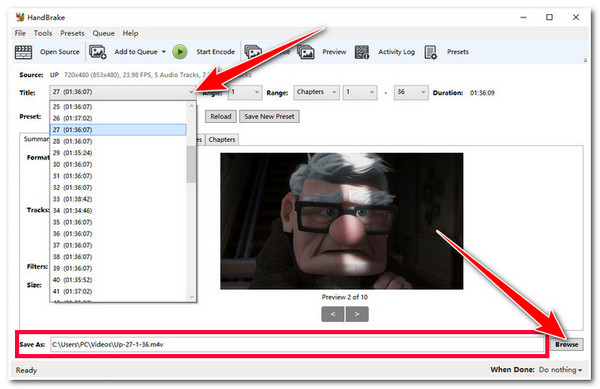
Trinn 3Deretter har HandBrake som standard allerede satt "Format" under "Summary"-delen til "MP4" og "Preset" til "Fast 1080P30"-innstillingene. Når du er fornøyd, klikker du på "Start Encode"-knappen (den med grønn farge) ovenfor for å starte rippingsprosessen for DVD til Kindle-fil
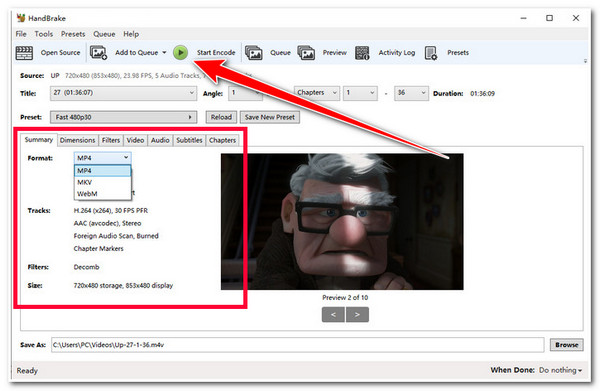
Vanlige spørsmål om hvordan å rippe DVDer til Kindle Fire
-
Hvor lang tid tar det å rippe en DVD til Kindle Fire?
Det tar vanligvis fra noen minutter til flere timer. Men dette vil avhenge av datamaskinens hastighet, DVD-ripperverktøyet og innstillingene for rippeprosessen. Hvis du vil ha en rask DVD-rippingsprosess, bruk den første løsningen nevnt i dette innlegget.
-
Er det trygt å laste ned libdvdcss?
Libdvdcss kan være trygg hvis du har kjøpt den på pålitelige nettsteder som VLAN (utvikler av VLC Media Player) og Handbrake-nettsteder. Derfor ville det være best om du lastet ned libdvdcss fra disse nettstedene.
-
Hvilket format gir best kvalitet? MP4, WMV, VP8?
Hvis du vil ha en rippet DVD-fil med en god balanse mellom størrelse og videokvalitet som kan overføres/deles på ulike plattformer, så gå for MP4-format kodet med H.264-kodek. MP4 er det beste formatet blant disse formatene (WMV og VP8).
Konklusjon
Der har du det! Dette er de to gode løsningene for å rippe DVDer til Kindle Fire! Gjennom disse løsningene kan du nå se din favoritt-DVD på Kindle Fire-nettbrettet når som helst og hvor som helst! Hvis du leter etter den beste måten å rippe DVDer til Kindle Fire med høy kvalitet, så leter du definitivt etter den profesjonelle 4Easysoft DVD Ripper verktøy! Med dette verktøyets avanserte DVD-ripping-funksjoner kan du effektivt rippe DVDer til Kindle Fire-støttet filformat med høy kvalitet! For å finne ut mer om dette verktøyet, besøk dets offisielle nettsted i dag!



